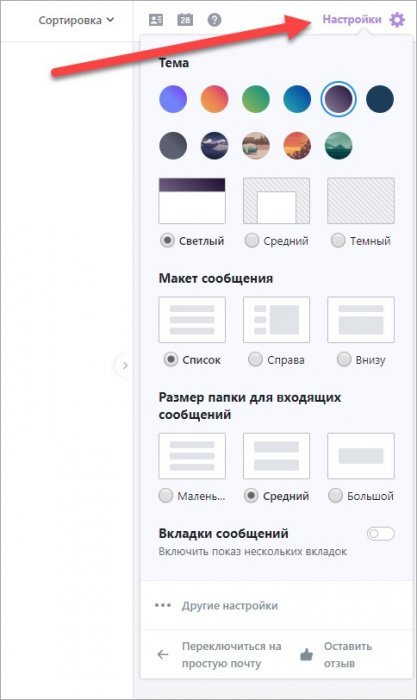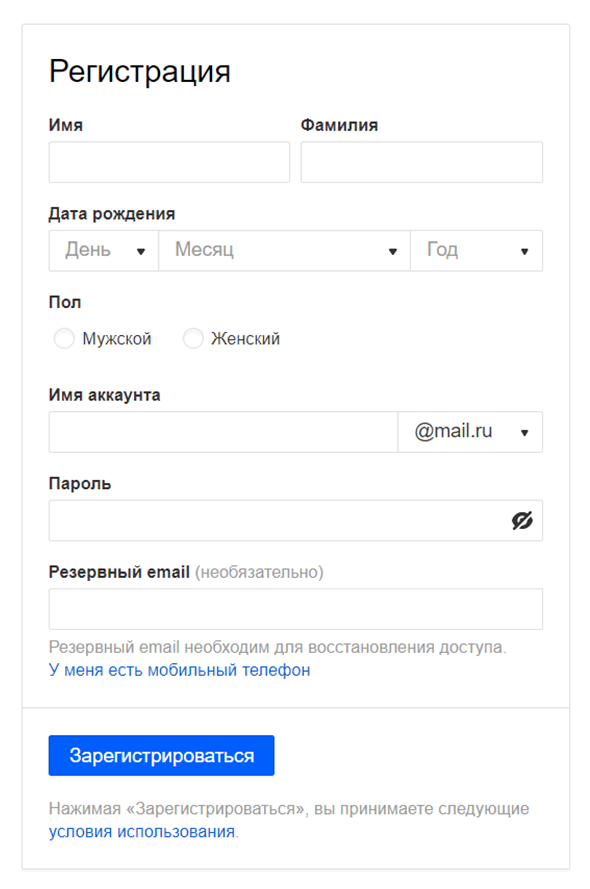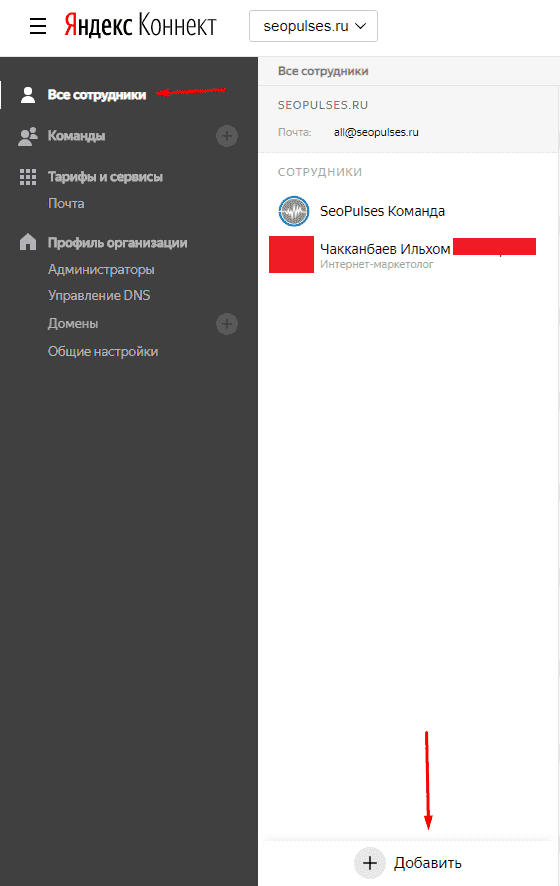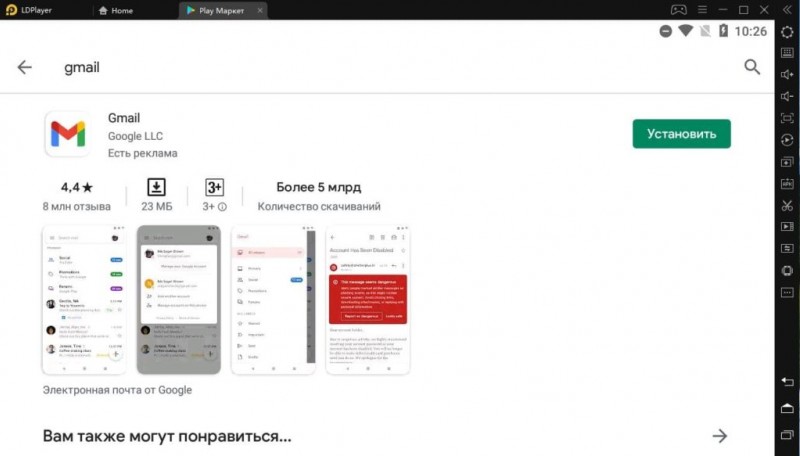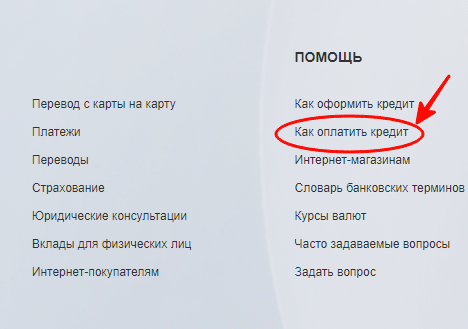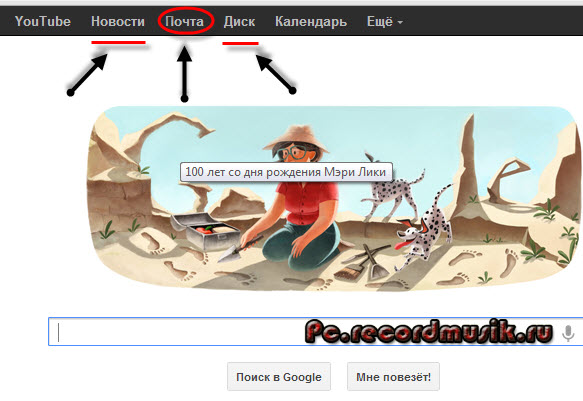Рамблер почта
Содержание:
- Причины зарегистрировать электронную почту
- Регистрация на Рамблер
- Общие рекомендации
- Как войти в почту Рамблер
- Вход
- Решение проблем со входом в почту Rambler
- Использование
- Особенности сервиса Рамблер Почта
- Восстановление пароля
- Рамблер почта — вход на мою страницу
- Рамблер почта – создать почтовый ящик
- Главные черты
- Краткое резюме
- Как написать и отправить письмо
- Мобильное приложение
- Заключение
Причины зарегистрировать электронную почту
Причин зарегистрировать личную почту на Рамблере несколько, давайте сосредоточимся на основных из них, поскольку сервис удовлетворяет все запросы пользователей, хоть и не такой распространенный как Gmail, Яндекс или Мэил.ру.Причины зарегистрировать новый почтовый ящик:
Процесс регистрации аккаунта на Рамблер Почта
Процесс регистрации нового аккаунта занимает несколько минут. Для этого следуйте пошаговой инструкции:
Перейдите в браузере на официальную страницу сервиса: mail.rambler.ru.
Под формой входа в почтовый клиент найдите синюю кнопку “Регистрация” и кликните на нее.
Загрузится страница с формой регистрации – заполните форму на ваши фамилию или имя. Заполните поле с желаемым адресом(названием почты). Заполняем имя ящика латинскими буквами.
Поле пароль следует заполнить латинскими буквами, пишите заглавные и прописные буквы и цифры для большей защищенности. Повторно продублируйте пароль в поле ниже
Обратите внимание на подсказку: пароль должен быть как минимум средней сложности. Далее следует указать ввести Имя, Фамилию и пол, указать населенный пункт и дату рождения
В выпадающем списке “Контрольный вопрос” необходимо указать ответ на один из вопросов, который вам легче всего вспомнить. Далее ведите ответ, который знаете только вы. В поле “Верификация” вам надо подтвердить что вы не робот, поставить галочку напротив пункта и выполнить задание. В новой версии 2020 года этот пункт может отсутствовать.
Подтверждаем ввод данных по кнопке “Завершить регистрацию“. Вот так выглядит пример заполненной формы.
После процесса регистрации вы будете перенаправлены на страницу с оповещением об успехе, а далее на главную страницу.
Заходим в систему
Теперь при попадании на станицу входа mail.rambler.ru вам потребуется ввести ваш логин и пароль для входа в личный кабинет и доступа к входящим письмам. Быстро найти Рамблер Почту можно через основной сайт – там есть пункты “Почта” и “Войти в почту”, а так же кнопка “Вход” что бы зайти на сам сайт.

Вход на Мою страницу в Рамблер Почта через сайт
Что бы войти в систему на свою страницу:
- Впишите свой логин в верхнем поле “Почта”.
- В нижней области введите ваш Пароль.
- Если вы находитесь в гостях или на рабочем месте – не ставьте галочку “Запомнить меня”. При закрытии страницы ваш пароль не будет сохранен автоматически. Если заходите со своего устройства – можно сохранить.
-
Нажмите синюю кнопку “Войти”.
Вход через соцсети
Выполнить вход можно с помощью сторонних соцсетей и сайтов, если вы не хотите проходить процесс регистрации:
- Сбербанк ID или Apple ID.
- Фейсбук, Вконтакте, Одноклассники, Твиттер, Инстаграм.
- Подойдет аккаунт Mail.ru, Google.
- Можно войти в систему через LiveJournal.

Другие способы входа через соцсети: Сбербанк ID, Apple ID, Фейсбук, Вконтакте, Одноклассники, Твиттер, Инстаграм.
При клике на нужную иконку откроется форма подтверждения, в которой вам нужно ввести логин и пароль от выбранной соцсети. Если вход выполнен вам останется согласиться с синхронизацией. В этом случае недостающие данные будут скопированы из соцсети в аккаунт почты.

Вход на страницу почты и быстрой регистрации через Вконтакте
После завершения процесса логина вы попадёте на главную страницу электронного почтового ящика
Обратите внимание на кнопку “” – она спрятана в верхнем правом углу интерфейса. Что бы её увидеть – нажмите на название вашего имейл ящика как в примере ниже

Кнопка для выхода из вашего аккаунта
Но, если вы в гостях, на рабочем компьютере или у друзей, мы рекомендуем выйти из аккаунта, если у любых других людей есть доступ к этому ПК. Тоже касается всех почтовых клиентов и соцсетей. Для этих же целей на многих сайтах есть пункт на форме входа “Чужой компьютер”. Если галочка активна, то при закрытии браузера Выходит из почты или сайта будет произведён АВТОМАТИЧЕСКИ.
Регистрация на Рамблер
Страница регистрации почты тут: id.rambler.ru
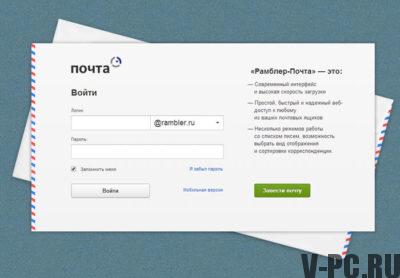
Перед вами откроется страница регистрации, которая будет состоять из 2-ух этапов.
- Ввод личных данных, предполагается ввод фамилии, имени и электронного адреса. Система проверит адрес на уникальность и в случае получения положительного ответа можно нажимать клавишу «Далее».
- Выбор пароля, который будет обладать достаточной степенью надежности. Для более высокой конфиденциальности такой пароль должен содержать буквы, цифры и знаки. Потом следует придумать контрольный вопрос и ответ на него. Данная операция необходима для проведения процедуры восстановления пароля (в случае его утраты).
- После выполнения этих действий система поздравит нового пользователя с успешной регистрацией.
По тому же принципу, что имеют почтовые сервисы Mail.ru и Yandex, созданный электронный ящик становится для пользователя учетной записью для авторизации на всех сервисах, которые предоставляет своим клиентам Rambler. Следует отметить, что, при прохождении регистрации система не делает запрос на введение номера мобильного телефона для увеличения степени надежности и безопасности. Это нередко является определяющим фактором при выборе почтового сервиса, поскольку некоторые клиенты не хотят привязывать к учетной записи свой номер телефона.
Особенности почтового ящика
- Понятный интерфейс (некоторые пользователи имеют мнение, что он даже излишне простой);
- Простота использования (именно это разработчики сервиса и ставили для себя, как первостепенную задачу);
- Коммуникативность. Нажав клавишу «Добавить другие ящики», пользователь может соединить все электронные адреса (разных почтовых сервисов). Таким образом можно получить их компоновку в единую систему.
Как проверить входящие письма на Рамблере
Для своих клиентов Rambler предусмотрел несколько вариантов перехода к просмотру сообщений, а именно:
- Пользователь может нажать на цифру, которая показывает количество входящей корреспонденции (находится в главном окне почтового сервиса). Нажав на эту цифру можно начать просмотр входящих сообщений.
- Если пользователь находится на сайте и на данный момент использует дополнительные сервисы Rambler, то сверху будет показан бар, в котором указано число входящей корреспонденции. Нажав на эту цифру, можно перейти к просмотру.
- Отличным решением для пользователей, которые постоянно должны быть на связи, будет установка Rambler Assistant (специального расширения для браузера).
Такой сервис, как Rambler-почта будет незаменимым для той категории пользователей, которая отдает предпочтение удобству и простоте в работе. Здесь не встретишь яркого дизайна, перегруженного стилевыми решениями и навязывания довольно бесполезных услуг. Если подобный подход вам по душе, то добро пожаловать в почту. Рамблер почта вход расположен выше в статье по прямой ссылке.
Общие рекомендации
Проверьте правильность пароля. Довольно распространённый конфуз, когда сам пароль написан верно, но когда вы его писали, был зажат Caps lock. Также рекомендуется проверить правильность раскладки.
Не рекомендуется копировать логин и пароль из буфера обмена, т.к. система шифрования Рамблера может неправильно зашифровать скопированный пароль (сейчас вводимый пароль зашифровывается и на сервере хранится в зашифрованном виде).
Способ 1: разговор с технической поддержкой
Если выполнение рекомендаций не помогло, то рекомендуется обратиться за помощью в техническую поддержку. В этом случае придётся запастись терпением, т.к. ответ может идти от 15 минут до суток. Выполните эти шаги:
- Основная проблема может возникнуть при поиске ссылки на службу поддержки на самом сайте, т.к. на странице входа в почтовый ящик данной ссылки нет. Она находится на главной странице Рамблера, в самом низу (левый угол).

Далее выбирите нужную категорию. В данном случае это «Учётная запись».

На следующей странице вам предложат прочитать несколько случайных статей. Под рекомендациями будет ссылка на форму обратной связи.

В форме обязательно нужно будет заполнить три поля – описание самой проблемы, ваш контактный email (куда должен прийти ответ от службы поддержки) и ваше имя. Также есть возможность добавить скриншоты.
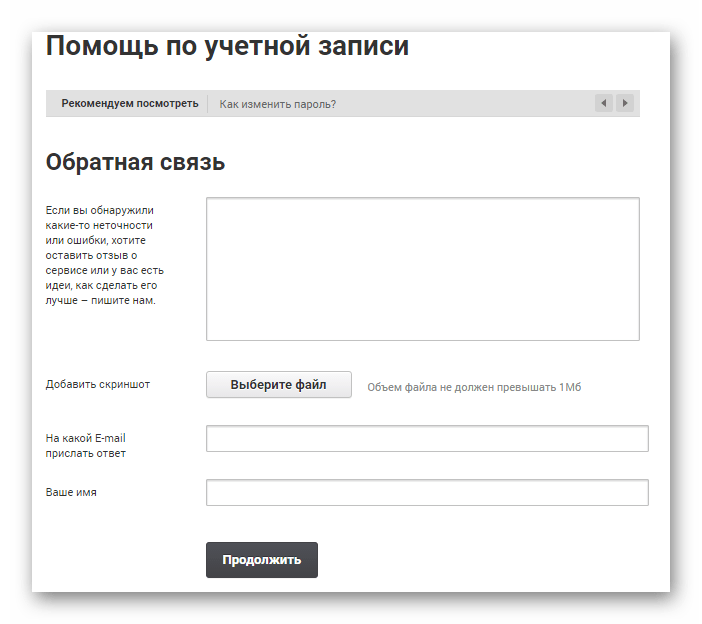
Ваш запрос в службу поддержки должен быть максимально информативным. Если вы ранее скачивали какие-либо подозрительные программы, получали письма с подозрительными ссылками (и тем более переходили по ним), то обязательно упомяните об этом в своё обращении, т.к. есть вероятность, что ваш ящик был взломан.
Также если ваш почтовый ящик был заблокирован из-за долгой неактивности, то вам придётся либо регистрировать новый, либо обратиться в техническую поддержку с просьбой восстановить доступ.
Способ 2: восстановление пароля
Если вас взломали или вы не уверены в корректности вводимого пароля, то воспользуйтесь возможностью сбросить пароль и придумать новый. Выполните следующие шаги:
- В поле входа в почту нажмите “Вспомнить пароль”.
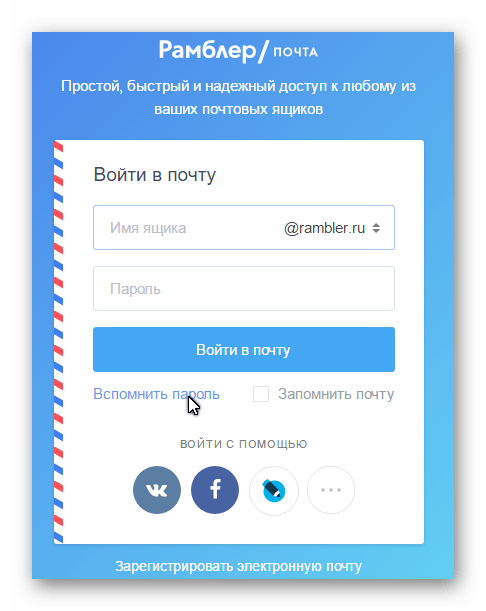
Далее введите название ящика, в который вы не можете зайти.
После сервис сгенерирует дополнительные поля. В первом нужно будет вписать символы с картинки, а во втором дать ответ на контрольный вопрос или подтвердить номер телефона (зависит от того, что вы выбирали при регистрации аккаунта).
После вы перейдёте на страницу восстановления пароля. Следуйте инструкциям от Рамблера, чтобы успешно сбросить старый пароль и установить новый.
Помните, что связка логин-пароль от почты Рамблера является универсальной для всех сервисов Рамблера, поэтому внимательно следите за безопасностью (не переходите по подозрительным ссылкам в письмах и проводите регулярную проверку ПК на вирусы). Если вы не можете войти по техническим причинам воспользуйтесь этими советами и/или обратитесь в службу поддержки.
Как войти в почту Рамблер
Почтовый веб-сервис «Рамблер» предлагает воспользоваться его услугами и бесплатно создать личный почтовый ящик Интуитивный интерфейс позволяет быстро сориентироваться на сайте. Если вы уже зарегистрированы на почте, то для того, чтобы отправить или прочитать письмо, вам необходимо авторизоваться. Сделать это можно:
- с домашней страницы сайта;
- с проектов «Рамблера»;
- с тулбара «Рамблер-ассистент».

- Вводим свой логин, указанный вами при регистрации и выбираем домен из предложенных во вкладке справа. Имя домена написано после значка «@» в названии вашей почты и выглядит как @rambler.ru, lenta.ru, myrambler.ru и другие. Если в выпадающем списке нет вашего домена, то в строке «логин» напишите адрес вашей почты целиком.
- Затем вводим придуманный вами при регистрации пароль. Желательно, чтобы это был набор латинских букв, цифр и символов, длиной от 8 знаков и с учетом регистра.
- Входим в почту, нажимая на значок «войти». Если вы не желаете вводить все данные при каждом входе, то включите флажок «запомнить меня». В таком случае система вас запомнит, и вход будет осуществляться автоматически. Этой функцией не стоит пользоваться на общественном компьютере.
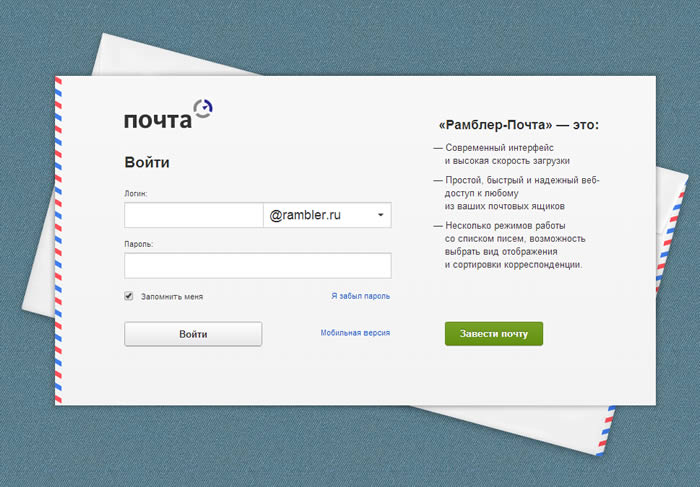
После успешной входа на «Рамблер-почту» вам не придётся беспокоиться об авторизации на других проектах сервиса, всё произойдёт автоматически.
«Рамблер» также предоставляет возможность входа в почту через социальные сети. Для этого нужна привязка аккаунта соцсети к аккаунту. Вы не сможете пользоваться почтой без предварительной регистрации в «Рамблере».
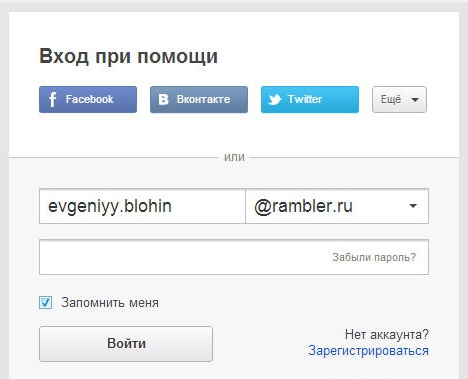
Вход
Подтверждать, что вы – не робот, посредством прикрепления номера телефона либо иного электронного ящика не нужно. После регистрации тут же можно начинать работу с сервисом.
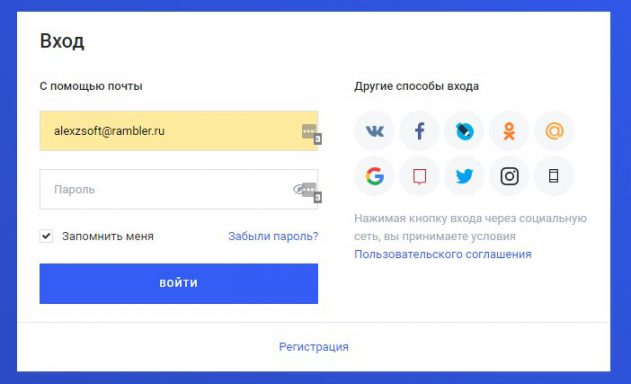
- В верхнюю форму вводим логин – это значение поля «Почтовый адрес», в нижнюю – пароль для защиты доступа.
- Если хотите, чтобы браузер запомнил введенный данные и автоматически заполнял формы при посещении сайта, отметьте флажком опцию «Запомнить почту».
- Кликаем «Войти…» и попадаем на главную страницу с входящими сообщениями. Первое из них – поздравление от команды разработчиков со ссылками на иные проекты компании.
- Дальше появится предложение разрешить браузеру оповещать вас о новых сообщениях и уведомление о том, что блокировщики рекламы провоцируют неверное функционирование ресурса. В таком случае их необходимо выключить на время либо добавить Рамблер в исключения.
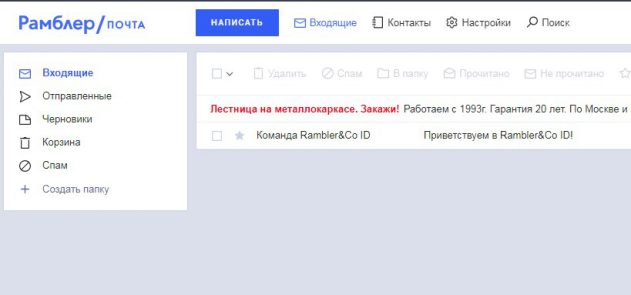
Правее от панели с инструментов размещена кнопка для переключения вида поступлений: только перечень писем или просмотр входящих с их содержимым.
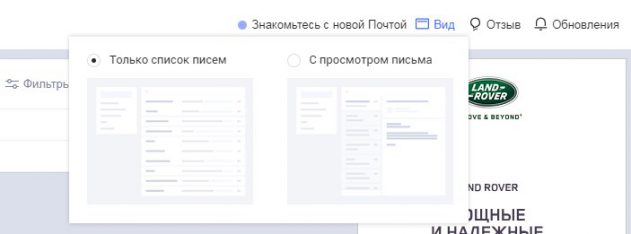
Кнопка выхода находится в правом верхнем углу. Если не покидать аккаунт, а лишь закрывать окно с сайтом, в следующий раз не придётся выполнять авторизацию в системе до очистки кэша браузера. Клик по логину откроет окно конфигурации профиля, где можно изменить либо указать:
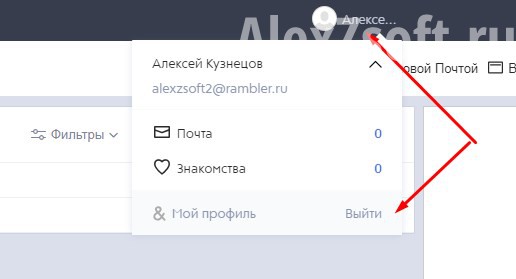
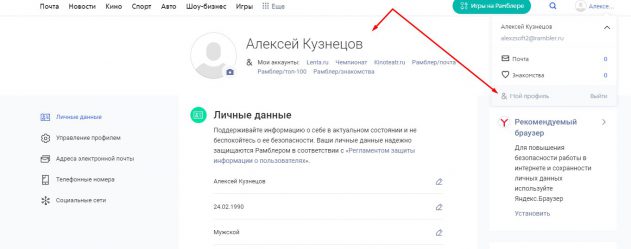
В самом низу странички размещена кнопка для удаления профиля Рамблер, а не только почты, со всеми выбранными данными: достижения в играх, адресная книга, сообщения, анкеты, закладки. Для этого нужен только пароль и удачное прохождение верификации.
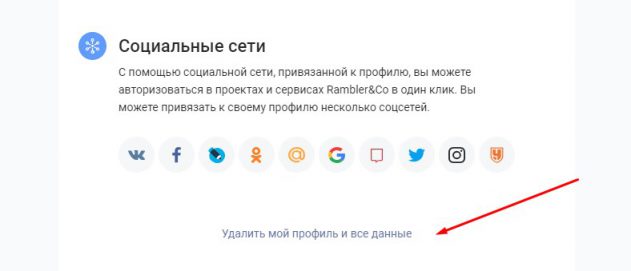
После удаления учётная запись не восстанавливается никогда!
Справа всплывают различные баннеры с историей входов, справочной информацией, советами и, конечно же, рекламой.
Через социальные сети
Для работы с почтовым ящиком не обязательно регистрироваться в системе. Она интегрируется со всеми социальными сетями, а потому зайти в профиль можно при помощи аккаунта в одной из них.
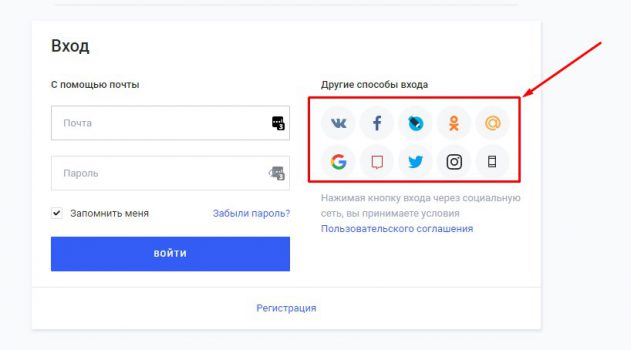
- Переходим на страницу входа в профиль.
- Под формами для ввода данных для авторизации кликаем по иконке требуемой социальной сети либо щелкаем выпадающее меню с ещё большим их количеством, где выбираем нужную.
- Даём соответствующему приложению доступ к персональным данным, чтобы информация со всех полей, которые заполняли в регистрационной анкете, скопировалась из соответствующих полей социальной сети.
Спустя несколько секунд загрузится содержимое папки «Входящие».
Решение проблем со входом в почту Rambler
12.03.2017

Почтовый агрегат Rambler обслуживает миллионы пользователей Рунэта. Несмотря на то, что разработчики быстро убирают возникающие баги, клиенты сервиса могут столкнуться с техническими проблемами – одна из которых невозможность войти в свой аккаунт, при условии, что связка логин-пароль введена верно.
Проблема может быть как на стороне самого сервиса, так и пользователя. Также вход может быть невозможен из-за технических работ на Rambler, в этом случае нужно подождать некоторое время и попытаться войти снова. О крупных технических работах извещают пользователей заранее.
Использование
Учетная запись, которую вы создаете для пользования почтой, дает вам доступ ко всем остальным сервисам Рамблера. Сначала рассмотрим почту.
По умолчанию открывается ее стартовая страница со списком входящих писем.
В списке жирным шрифтом отмечены те, что еще не отрыты, обычным – прочитанные.
В левом верхнем углу имеется меню для навигации по письмам – цифра напротив надписи Входящие означает, сколько не прочитанных писем имеется на данный момент (то же самое с папкой Спам).

<Рис. 12 Почтовый ящик>
Какой же еще функционал представляет стартовая страница почтового ящика?
- При нажатии на любое письмо в списке вы открываете его;
- Используя меню в левом верхнем углу, можно просматривать входящие, отправленные, удаленные письма и спам;
- Кнопка Создать папку позволяет создавать практически неограниченное число папок для перемещения в них писем и группировки их;

<Рис. 13 Новая папка>
- Кнопка Написать в верхней части экрана дает возможность перейти к составлению письма;
- Кнопка Контакты позволяет создать записную книжку с различными адресами электронных почт, которыми вы пользуетесь чаще всего;

<Рис. 14 Контакты>
При нажатии на кнопку Настройки вы попадаете в меню настроек почты и хранения писем – здесь можно настроить подпись и имя отправителя, выбрать тему оформления почтового ящика и многое другое;

<Рис. 15 Настройки>
- При нажатии на кнопку поиск открывается поисковая строка, в которой можно ввести слово, фразу или адрес, которую. Система будет искать во всех существующих письмах;
- Кнопка Вид позволяет настроить отображение – только список писем с адресами отправителей, или частичное отображение и текста письма тоже;

<Рис. 16 Вид>
Кнопка Отзыв позволит оставить свое мнение о сервисе.
Это основной функционал, который предоставляют все аналогичные сервисы.
Написание письма
Нажмите синюю кнопку Написать в верхней части экрана и откроется форма ввода текста. В поле Кому укажите адрес получателя или имя из контактов, сохраненных в почте Рамблера. В поле Тема укажите тему письма (по желанию).

<Рис. 17 Новое сообщение>
Нажав на кнопку Копия или Скрытая копия, можно отправить копию письма на какой либо имейл. Кнопки находятся в поле ввода адреса получателя.
Если пользователь создавал подпись для своих писем, то она сразу будет по умолчанию отображаться в поле ввода текста письма, хотя ее можно изменить прямо там при необходимости.
Нажмите на кнопку Отправить слева под полем с текстом письма, и оно будет отправлено. При этом в вашей почте оно сохранится в папке Отправленные.
Также написать письмо можно в виде ответа на входящее.
Для этого откройте входящее письмо и прокрутите страницу вниз до конца поля с текстом.
Под ним расположена форма для быстрого ответа – просто введите свой ответ и нажмите кнопку Ответить.

<Рис. 18 Ответ>
Кнопка Ответить всем нужна тогда, когда вы участвуете в массовой рассылке.
А с помощью кнопки Переслать можно отправить входящее письмо в исходном виде любому другому абоненту.
Сервисы
Используя данную учетную запись вы можете пользоваться всеми сервисами Рамблер.
Это комментирование новостей, гороскопы, знакомства и другое.
На все эти сервисы можно будет заходить с тем же паролем, что и на почту, а если пользователь не выйдет из учетной записи почты, то авторизацию в дополнительных сервисах также не нужно будет выполнять.
Особенности сервиса Рамблер Почта
С помощью одного нажатия кнопки «Добавить другие ящики» можно объединить сразу несколько адресов, даже с разных почтовых сервисов. Такая функция позволяет создать единую почтовую систему в своем компьютере.
Создатели сервиса предлагают своим пользователям несколько вариантов проверки входящих сообщений:
- Около папки Входящие есть количество писем. Достаточно нажать на эту цифру, чтобы приступить к прочтению входящих сообщений.
- При работе в дополнительных сервисах Рамблера в верхней части страницы есть количество входящих писем. Приступить к просмотру можно, нажав на появившуюся цифру.
- Установка приложения Rambler Assistant станет оптимальным вариантом для тех, кому необходимо всегда оставаться на связи.

Такой электронный ящик подойдет не только начинающим, но и опытным пользователям. В нем все максимально удобно и просто.
Некоторым нравится отсутствие яркого дизайна в Рамблере. Сервис не имеет перегруженного стилевого решения и никогда не будет активно навязывать бесполезный вид услуг.
Восстановление пароля
Хотя все это называется “восстановлением” пароля, на деле вам его никто не восстановит. Только предложат переустановить. Но для этого надо доказать, что вы – это вы.
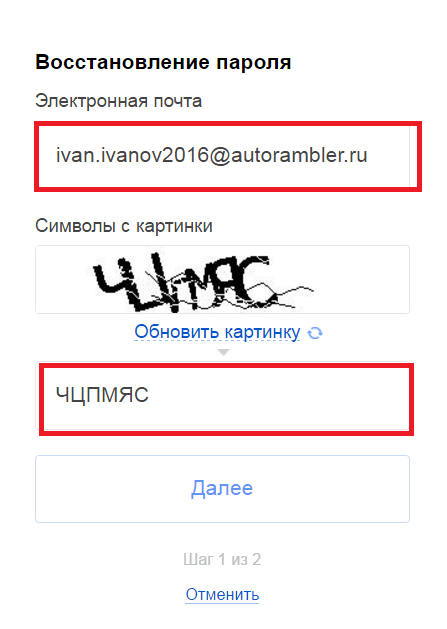 Рамблер почта – восстановить пароль
Рамблер почта – восстановить пароль
Для начала вам нужно ввести
- саму электронную почту
- и капчу.
Если все правильно, Рамблер предложит восстановить доступ с помощью номера телефона. На телефон высылается код, и вы его вводите в поле. После этого пароль можно сменить.

Если телефон не доступен, то можно изменить пароль, ответив на контрольный вопрос. Щелкните ссылку «Нет доступа к телефону»
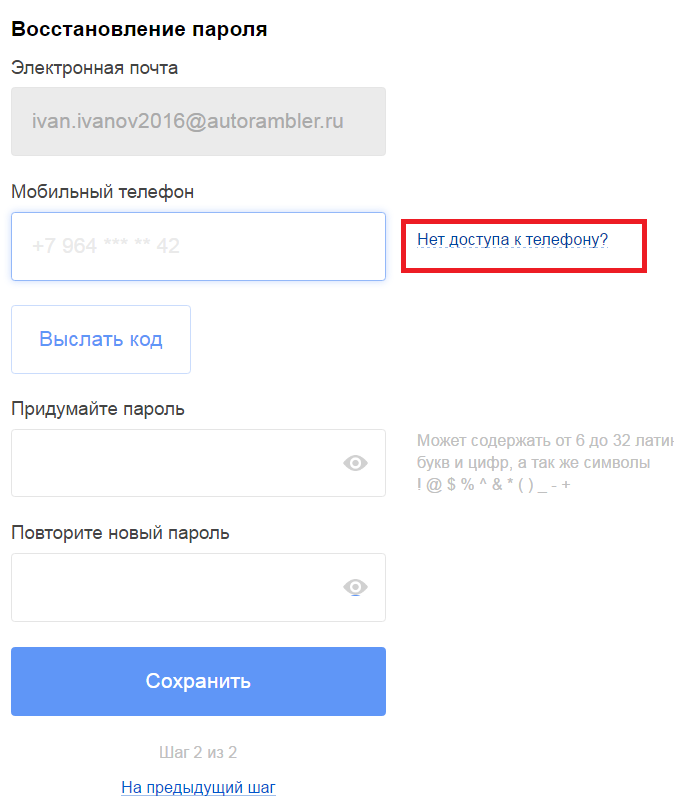 Рамблер почта – восстановить пароль через телефон
Рамблер почта – восстановить пароль через телефон
и появится контрольный вопрос.
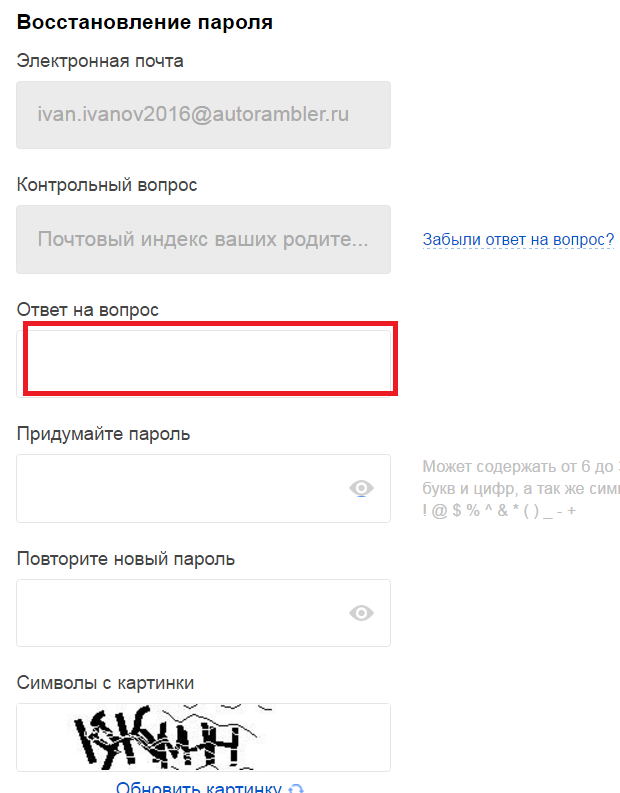 Рамблер почта – восстановить пароль через контрольный вопрос
Рамблер почта – восстановить пароль через контрольный вопрос
Все этапы сопровождаются капчей. С первого раза ее правильно ввести обычно не получается, требуется примерно три попытки, это нормально для Рамблер. Пробуйте обновлять картинки для простоты, пока не встретится более менее читаемая капча.
Рамблер почта — вход на мою страницу
Для того чтобы войти в Рамблер почту, нужно на главной странице справа в форме авторизации указать адрес электронной почты и кликнуть по стрелочке рядом. Если Вы заходите с домашнего компьютера, то внизу установите галочку в строке “Запомнить меня”. В таком случае при последующих авторизациях Вам не потребуется опять вводить логин и пароль.
Вход в личный кабинет

На следующем этапе укажите код доступа от своей страницы на сайте Рамблер, для авторизации в электронной почте.
Если писем в ящике нет, то Вы останетесь на той же странице, но с активным окном почты. В том случае, если Вам нужно зайти в неё, то достаточно просто кликнуть по внутреннему полю.

Восстановления пароля от почты Рамблер
Вы потеряли свой код доступа? Не расстраивайтесь, так как его можно восстановить. Для этого в форме авторизации внизу перейдите по строке “Забыли пароль?”.
Восстановление пароля
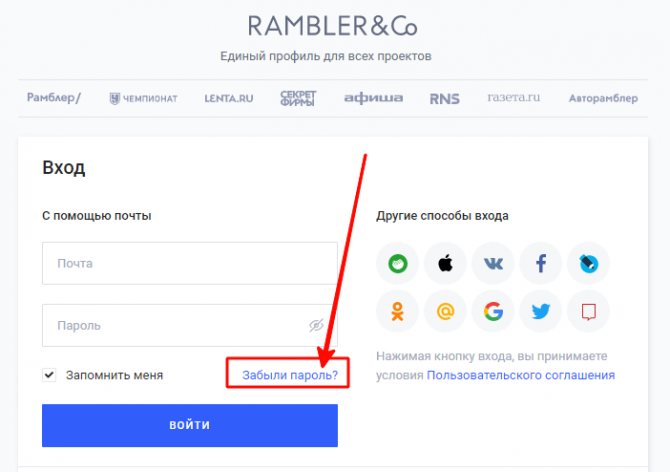
Далее, укажите адрес почты Рамблер. Это один из этапов идентификации личности пользователя.
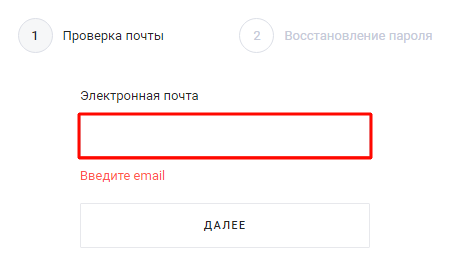
Последующие действия будут зависеть от того, что Вы указали в настройках электронного ящика для восстановления данных. Если контрольный вопрос, то ответ на него должен быть таким же, как Вы его вводили. То есть соблюдать регистр букв и раскладку клавиатуры (кириллица, латиница). Ниже придумать новый пароль и продублировать его. При этом нельзя использовать предыдущие варианты. В конце поставьте галочку в строке “Я не робот”.
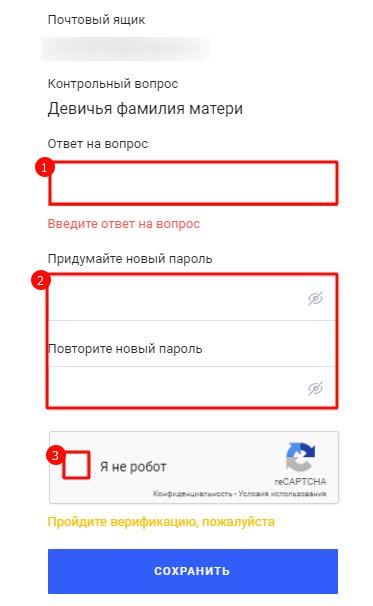
Если Вас интересует вопрос, как изменить пароль, то стоит перейти в раздел “Мой профиль”, нажав на свой имя в правом верхнем углу. На открывшейся странице найдите блок “Пароль и безопасность профиля”. В нём нужно кликнуть по строке “Изменить пароль” и внести новые данные.
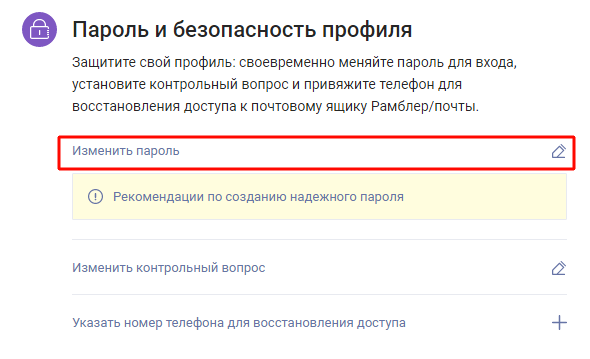
Как удалить аккаунт?
Если Вы не пользуетесь почтой Рамблер и окончательно решили удалить аккаунт, то потребуется войти в раздел “Мой профиль”. Для этого в правом верхнем углу кликните по своему имени и перейдите по соответствующей ссылке. Откроется страница, на которой нужно опуститься в самый низ. там располагается ссылка “Удалить мой профиль и все данные”. перейдите по ней для деактивации личного кабинета.
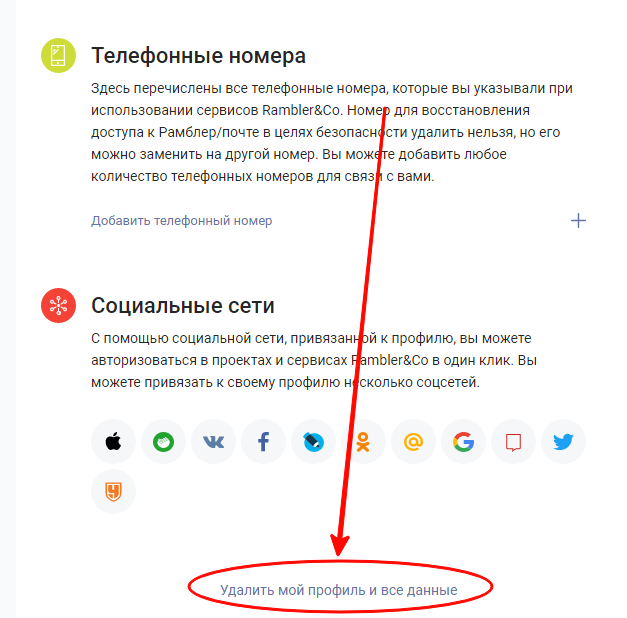
Рамблер почта – создать почтовый ящик
Рамблер почта — бесплатная электронная почта, позволяющая получать и отправлять сообщения с любого компьютера, подключенного к сети Интернет, в популярных браузерах – Opera, Firefox, Chrome, Internet Explorer. С помощью web-интерфейса, вы можете пользоваться rambler ru почта в любом почтовом клиенте (почтовой программе) или с мобильного телефона. Как создать почтовый ящик на Rambler Почта? Для создания почтового ящика на Rambler Почта нужно зарегистрироваться на сервере – rambler ru. Процесс регистрации описан ниже. Он не сложен – вводится основная и дополнительной информации в регистрационную форму на странице – “Рамблер регистрация”. Главное – подобрать красивое, легко запоминающееся имя почтового ящика, а также пароля. Можно создавать неограниченное количество почтовых ящиков на почте Rambler ru. Рамблер почта — удобный почтовый ящик с защитой от вирусов и спама.Через почту Рамблер ежедневно проходят более 10 миллионов писем. Использование единого почтового ящика на rambler ru для всех ваших учетных записей электронной почты поможет вам сделать больше за меньшее время. Основные функции:
- Быстрая и безопасная регистрация.
- Автоматическая настройка учетной записи электронной почты и почтового ящика.
- Автоматический поиск контактов в почтовом ящике электронной почты.
- Управление несколькими учетными записями электронной почты в едином интерфейсе.
- Простое переключение нескольких почтовых ящиков.
- Возможность отображать электронную почту в почтовом ящике по непрочитанным, помеченнымили вложенным файлам.
- Удобный поиск в истории почты и почтовых ящиках, помогающий быстро находить электронные письма.
- Легкое создание подписи для каждой учетной записи электронной почты.
- Вложение файлов (изображений, сообщений электронной почты, различных документов и пр.
Особенности почтового ящика
Понятный интерфейс (некоторые пользователи имеют мнение, что он даже излишне простой);
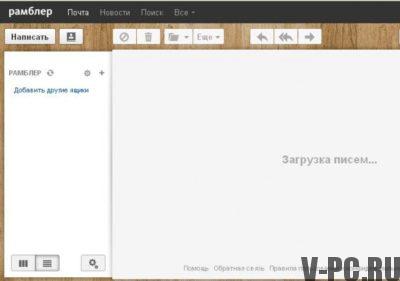
- Простота использования (именно это разработчики сервиса и ставили для себя, как первостепенную задачу);
- Коммуникативность. Нажав клавишу «Добавить другие ящики», пользователь может соединить все электронные адреса (разных почтовых сервисов). Таким образом можно получить их компоновку в единую систему.
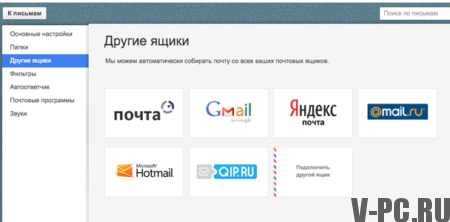
Интеграция с соцсетью
В регистрационной форме можно подключить свой страницу в социальной сети. В этом случае при каждом входе не нужно будет указывать пароль. Для этого в правой части выберите подходящую иконку и перейдите по ней. Необходимо будет ввести логин и код доступа от выбранной страницы, чтобы пройти идентификацию.
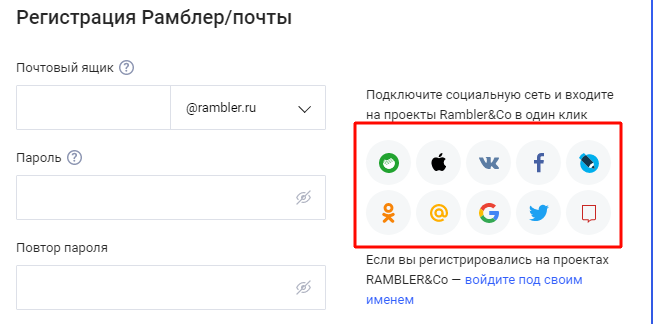
Подтверждение аккаунта с помощью СМС
В настоящее время при создании аккаунта не нужно указывать свой номер телефона. Поэтому на него не приходят СМС-сообщения для подтверждения мобильного, прикреплённого к почтовому ящику Рамблер.
Но в настройках уже готового почтового ящика Рамблер Вы можете указать свой сотовый телефон. Он послужит для получения оповещений о входящей корреспонденции, а также пригодиться при восстановлении доступа.
После авторизации в системе справа вверху кликните по своему имени и перейдите в раздел “Мой профиль”.

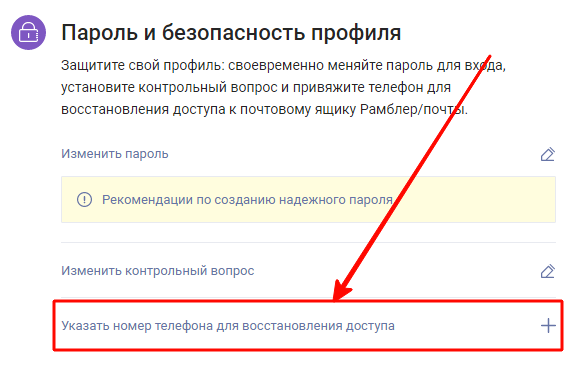
В открывшейся форме вверху вносим номер своего сотового телефона и запрашиваем отправку кода. На Ваш телефон поступит звонок, на который не нужно отвечать. Вам необходимо в нижней строке указать последние 6 цифр звонившего номера.
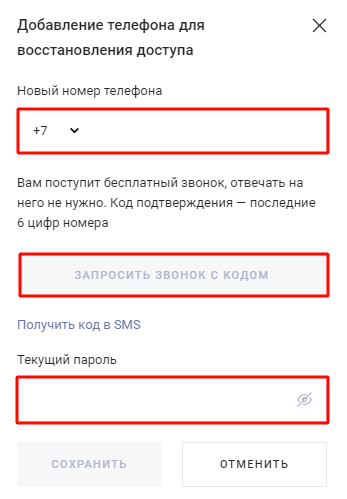
Как авторизоваться?
Нажмите на главной странице сервиса кнопку «Войти». Введите логин и пароль. Снова щёлкните «Войти».
Удобного вам пользования почтой Rambler!
Главные черты
Рамблер.Почта – имеет небольшую пользовательскую аудиторию, однако постоянно совершенствуется и развивается. Кроме почтовой службы, портал представлен отдельной поисковой системой, подборками актуальных новостей, сервисами для прогноза погоды, знакомств и рядом иных.
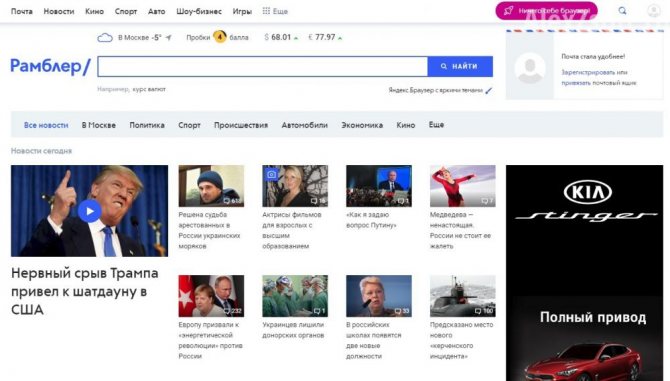
Почта хорошо совместима с аналогичными ресурсами, фильтрация писем работает исключительно: спам не пропускается, но и письма по случайности не отправляются в Корзину. Даже если пользуетесь основным электронным ящиком, почта Рамблер может стать дополнительным, который часто нужен для заведения второго и последующего аккаунтов на различных форумах и порталах. Функционал Рамблер аналогичен остальным схожим сервисам:
- группировка писем по каталогам;
- отправка файлов;
- список контактов;
- сортировка получений;
- отметка писем как важные;
- интегрированный поиск по содержимому писем и вложений.
Среди дополнительных функций присутствуют: добавление подписи, изменение имени отправителя, установка темы, сбор почты с других сервисов, фильтрация и переадресация получений, автоматические ответы на входящие, предоставление доступа к сервису сторонним программам.
Краткое резюме
В качестве обобщения на основе сегодняшнего обзора мне хотелось бы высказать свое мнение в отношении плюсов и минусов Rambler Mail. Прежде всего, хотелось бы заметить, что абсолютного идеала в мире не существует. Следовательно, перед выбором любого продукта вообще, и почты в частности, следует задаться вопросом, какие конкретные задачи он призван для вас решать.
Основные недостатки я в процессе повествования уже отмечал. Это, прежде всего, недостаточная степень безопасности в сравнении с конкурентами, которая заключена в отсутствии привязки к номеру мобильного телефона, а также наличие слабоватых средств борьбы со спамом.
С другой стороны, интерфейс сервиса вполне привлекателен и интуитивно понятен
Возможно, не хватает функционала, но для кого? Те, кто занимается серьезным бизнесом в сети либо работает с важной корреспонденцией, заводят электронные почтовые ящики в GMail либо Яндекс Почте. А Rambler Mail вполне может отвечать непритязательным требованиям простых пользователей, которым не нужен сложный функционал, львиная часть которого останется невостребованной
Как написать и отправить письмо
Для написания письма необходимо знать электронный почтовый адрес абонента, при этом он может принадлежать любому сервису, не только Рамблеру.
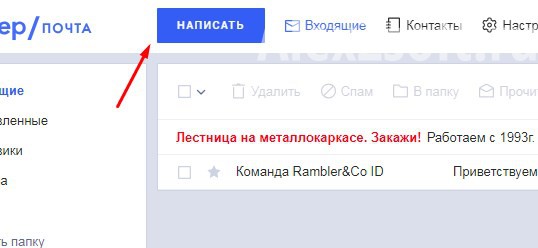
- Над входящими кликаем «Написать».
- В строчке «Кому» следует ввести адреса абонентов (можно сразу нескольких для совершения рассылок) или выбрать их из адресной книги.
- Заполняем поле «Тема» (не обязательно) – будет отображаться в названии.
- В поле ниже вводим содержимое отправления.
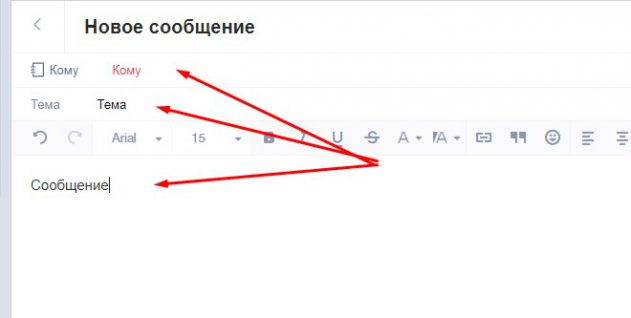
Для форматирования текста доступны простейшие html-теги, функция выбора шрифта и его размера, цвета текста и фона, добавление смайликов, ссылок, списков и прочее. В самом низу расположены кнопки:
- Прикрепить файл – для добавления вложений к сообщению, им может быть любой файл, в том числе исполняемый. Вирус таким образом отправить не получится, ведь каждый прикреплённый файл сканируется на предмет наличия вредоносного кода.
- Сохранить черновик – можно отредактировать и отправить в удобное время.
- Отменить изменения.
- Отправить.
Под содержимым отправления будет размещаться ваша подпись, указанная в разделе настроек.
- Отсылаем.
После клика по этой кнопке сообщение будет отправлено, а в исходящих появится его копия. Если адрес абонента не существует, придет отчёт с информацией о том, что действие совершить невозможно.
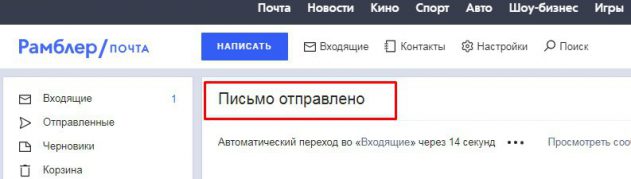
Также есть функция отправки ответов на входящие письма. Для этого в текстовую форму под содержимым письма вводим ответ и отсылаем его. Поддерживается пересылка сообщений пользователям или их группе в чате, предварительно отредактировав тему и содержимое.
Мобильное приложение
Как утверждают создатели проекта, официальное приложение Рамблер Почта работает всегда. Наличие интернета не является обязательным условием. Мобильный вариант сервиса имеет лаконичный дизайн и максимально понятный интерфейс. Благодаря этому работа с письмами будет происходить быстро и удобно.
Загрузка приложения происходит за несколько минут. Необходимо обратиться в магазин приложений, работа которого поддерживается на базе вашего мобильного устройства. В строку для поиска введите название почты, из предложенного списка выберите приложение Рамблер. При выборе можно ориентироваться на логотип. Нажмите на значок «Установить». После завершения процедуры на рабочем столе появится новый ярлык, перейдя по которому можно приступить к изучению сервиса. Авторизация выполняется по аналогичному алгоритму с компьютерной версией.
The following two tabs change content below.
Александр Лаптев
В 2011 году окончил ФГОБУ ВО «Финансовый университет при Правительстве Российской Федерации» по специальности «Экономист». В настоящее время помогаю в освоении сайта cabinet-bank.ru, и готов ответить на Ваши вопросы. (Страница автора)
Последние записи автора — Александр Лаптев
- Личный кабинет Гуднэт: инструкция для входа, функционал профиля — 20.04.2021
- Личный кабинет Гугл фото: инструкция для входа, преимущества аккаунта — 20.04.2021
- Вход в личный кабинет Гугл Формы: пошаговая инструкция, преимущества сервиса — 20.04.2021
Заключение
Сегодня в статье мы пошагово прошли путь от регистрации нового почтового ящика Рамблер до написания и форматирования ваших писем и отправки одному или нескольким адресатам. Рассмотрели как выполнить вход на Мою Страницу. Показали основные элементы управления в почтовом клиенте. Как выполнять поиск важных писем, оформить цветовую схему ящика. Если статья оказалась информативной и полезной – напишите комментарий или задавайте оставшиеся вопросы под этой страницей. Не забывайте поделиться информацией в соцсетях. Будем признательны за ваш отзыв о нашем обновленном руководстве.